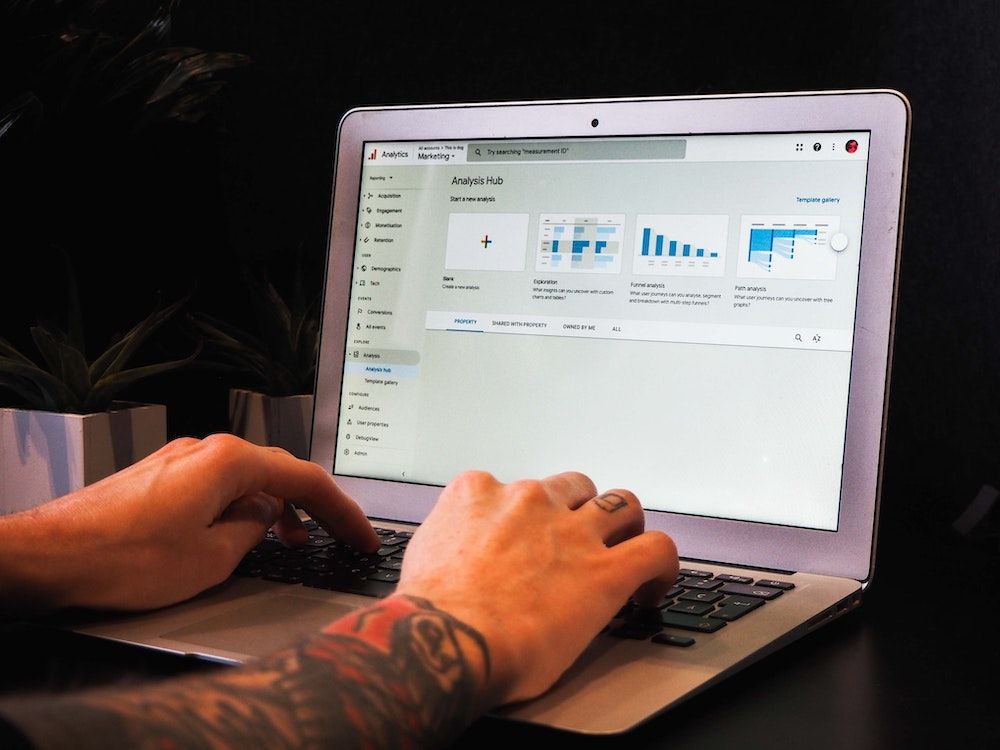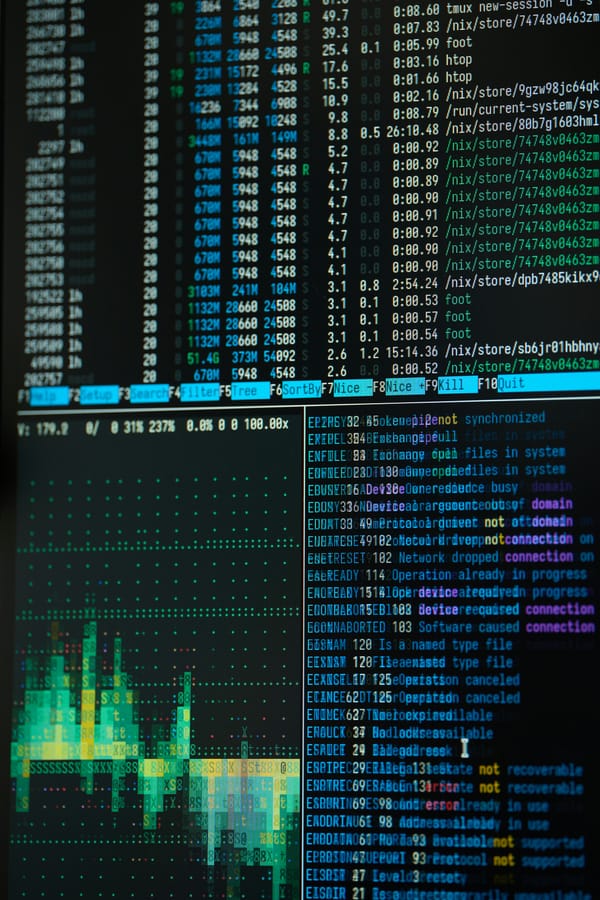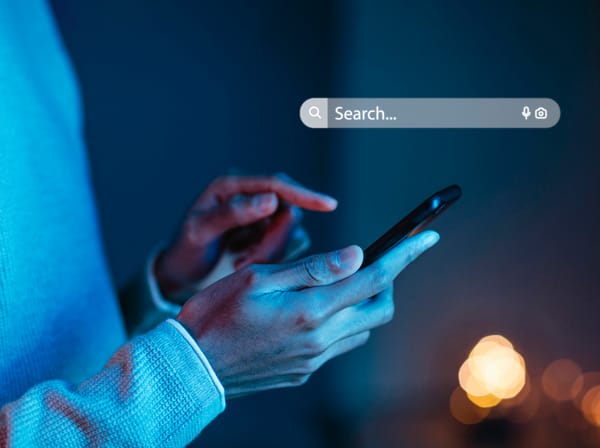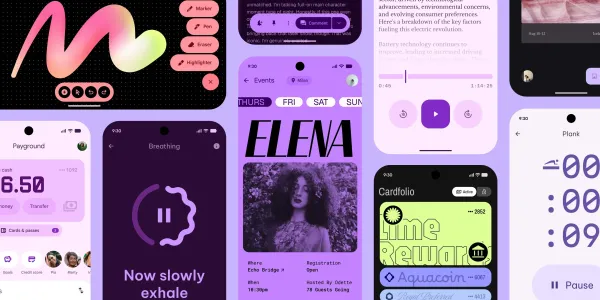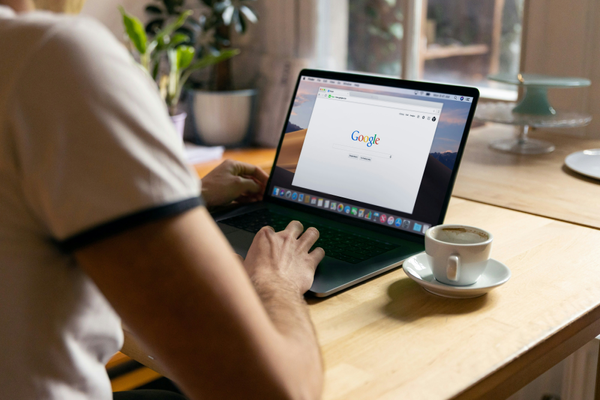Las cookies son cosa del pasado, es por ello que Google ha actualizado la herramienta Analytics a la versión 4, utilizando el aprendizaje automático para completar el perfil del usuario.
Google Analytics 4 se basa en gran medida en lo que Google denomina "medición mejorada". La medición mejorada es la columna vertebral de la nueva infraestructura. Junto con el aprendizaje automático avanzado, ayudas a Google a "completar los espacios en blanco" donde las cookies y/o identificadores de usuario se utilizan para proporcionar datos, todos aquellos que tu consideres esenciales para el seguimiento de tus usuarios, pero ojo, que como administrador del sitio web, tienes la responsabilidad de no transmitir información de identificación personal (o PII) a Google.
¿Cuál es la diferencia entre Google Analytics 4 (GA4) y Universal Analytics (el tradicional)?
Las diferencias entre estas versiones son principalmente la medición que utilizan. Universal Analytics utiliza un modelo de medición basado en sesiones y páginas vistas.
Una sesión es un grupo de interacciones del usuario (visitas) con un sitio web que tienen lugar durante un período de tiempo determinado. Una sesión puede contener varias páginas vistas, eventos y transacciones de comercio electrónico.
En el caso de GA4, usa un modelo de medición basado en eventos y parámetros. El principio aquí es que cualquier interacción puede capturarse como un evento. Como resultado, todos los tipos de hits de Universal Analytics se traducen en eventos en GA4.
Lo que puede resultar confuso es que en Universal Analytics (y en todas las versiones anteriores de GA) un evento tiene una categoría, acción y etiqueta y es su propio tipo de visita. En GA4 no hay categoría, acción o etiqueta. Cada visita es un evento y los eventos pueden (pero no es obligatorio) contener parámetros.
Por ejemplo, en GA4 hay un evento llamado page_view y este evento contiene los parámetros page_location (URL de la página), page_referrer (URL de la página anterior) y page_title.
Los eventos en GA4 se agrupan en 4 categorías:
- Eventos recopilados automáticamente: estos son los eventos que se rastrean automáticamente cuando instalas el script de GA4. Incluyen eventos como page_view, first_visit y session_start.
- Eventos de medición mejorada: también se recopilan automáticamente, pero puede habilitarse o deshabilitarse según la funcionalidad de tu sitio web. Estos eventos incluyen scrolls, clics, búsqueda en el sitio y participación en videos.
- Eventos recomendados: estos son eventos que Google recomienda que configures y que se han dividido según el tipo de industria de tu organización. Aparte de los eventos recomendados de e-Commerce.
- Eventos personalizados: estos son eventos y parámetros que puedes crear e implementar tú mismo en función de los requisitos y objetivos de tu sitio web. Los límites actuales (y esto podría cambiar en el futuro) son 500 eventos.
¿Cómo configurar GA4?
Importante remarcar, que la configuración de esta nueva propiedad no reemplazará su instancia de Universal Analytics existente. Nada cambia con tu analítica existente; seguirá recopilando datos y podrás comparar de forma eficaz las métricas de las dos propiedades.
Veamos paso a paso cómo configurar GA4:
- Accede al asistente de configuración de Google. La encontrarás en la sección de administración, en "Propiedad". El botón se titula "Asistente de configuración de GA4”
2. Haz clic en "Asistente de configuración de GA4" para iniciar el asistente.
3. A continuación, si ya cuentas con etiquetas GA4 te permite realizar la recopilación de datos basadas en estas. Si no es el caso, simplemente puedes continuar.
4. Si estás utilizando Google Tag Manager u otra herramienta de etiquetado de terceros, deberás habilitar la etiqueta para que los datos comiencen a aparecer en la propiedad.
5. Listo, ya deberías poder crear la propiedad y ver la configuración, además de poder acceder al nuevo script si fuese necesario.
6. Una vez que hayas configurado la etiqueta, verifica tu propiedad para asegurarse de que está recopilando datos correctamente. Puede hacerlo visitando su sitio, luego abriendo su nueva propiedad GA4 y navegando "En tiempo real". Deberías poder ver una visita geográfica de tus visitas.
¿Cómo personalizar GA4?
La gran mayoría de las opciones para personalizar tu propiedad se encuentran en el Asistente de configuración en la pestaña Administrador.
Las opciones de personalización són:
- Medición mejorada: esta opción habilita gran parte de la capacidad de aprendizaje automático de Google. Mide las interacciones y el contenido de tu sitio web automáticamente, además de las páginas vistas.
- Medición personalizada de eventos: esta opción te permite agregar eventos a GA4 que no se encuentran por defecto en GA4. Este es el lugar donde deberás incluir, por ejemplo, los envíos de formularios y clics en enlaces específicos que creas necesario hacer seguimiento.
- ID de usuario: esta función te ofrece la capacidad de asignar un ID de usuario único a cada visita a tu sitio web. Esta identificación te permite poder unificar con único identificador y que sea común en múltiples herramientas de Analytica u otros que utilices.
- Activar señales de Google: esta opción, cuando está habilitada, incluye datos como informes multidispositivo y análisis demográfico de los usuarios que tienen la Personalización de anuncios activada.
- Enlace a Google Ads: vincula tu instancia de GA4 a tu cuenta de Google Ads para un análisis completo.
- Vincular a Big Query: vincula tu base de datos de Big Query a GA4, para que pueda exportar datos de Analytics para realizar consultas más precisas y concretas.
- Audiencias: te permite segmentar a tus usuarios en audiencias con fines de informes y análisis. Te recomiendo que analices los campos y las propiedades de tus usuarios para ayudarte a definir las audiencias.
- Conversiones: define conversiones personalizadas para asignar valor a las interacciones más importantes de su sitio web.
- Activa el análisis de tu e-Commerce: GA4 tiene algunas herramientas de comercio electrónico bastante sólidas, que podrás habilitar.
Conclusión
Claramente, existen algunas diferencias importantes entre Google Analytics 4 (GA4) y Universal Analytics. Y es esencial comprender y entender las mejoras antes de realizar el cambio, por las dudas, te recomendamos crear una nueva propiedad para que se ejecute junto con Universal Analytics en paralelo.
Photo by Myriam Jessier on Unsplash
Referencias:
· Google Analytics 4 (GA4) vs Universal Analytics: What's The Difference?
· What is GA4 (Google Analytics 4) – The App+Web Property?
· How to Set Up Google Analytics 4 on Your Site